随着智能手机的普及和功能的不断升级,截屏已经成为我们日常使用手机的一项基本操作,对于一些刚刚接触智能手机的新手来说,设置手机截屏方式可能还是一个比较困扰的问题。怎样设置手机的截屏方式呢?本文将为大家介绍手机一键截屏的设置教程,帮助大家轻松掌握这项实用技巧。无论是想捕捉精彩瞬间、记录重要信息,还是与他人分享屏幕内容,手机截屏都将成为你的得力助手。让我们一起来了解如何设置手机一键截屏的方法吧!
手机一键截屏设置教程
操作方法:
1.打开手机主页面,点击【设置】,进入设置。
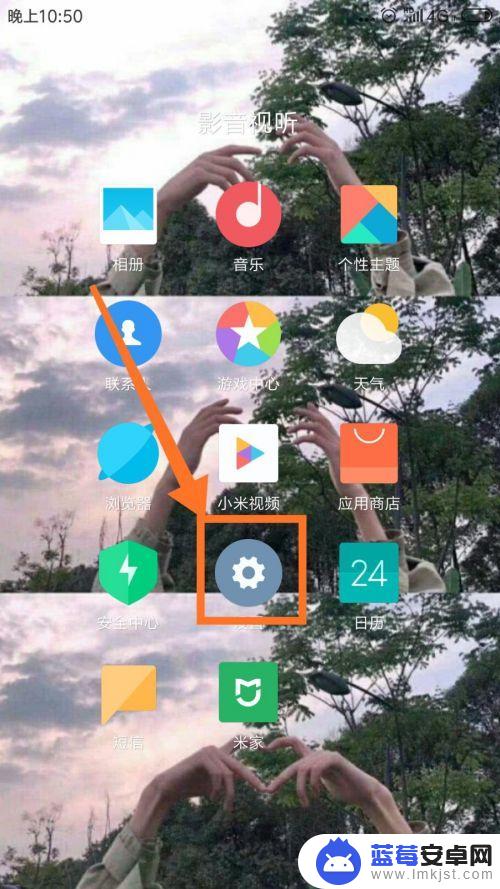
2.在设置页面中,点击【更多设置】,进入更多设置的页面。
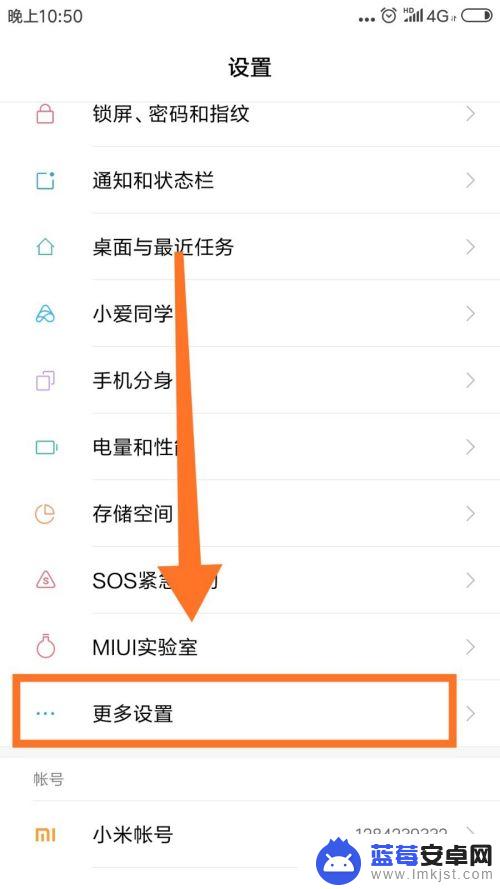
3.在更多设置中,点击【手势及按键快捷方式】。进入页面
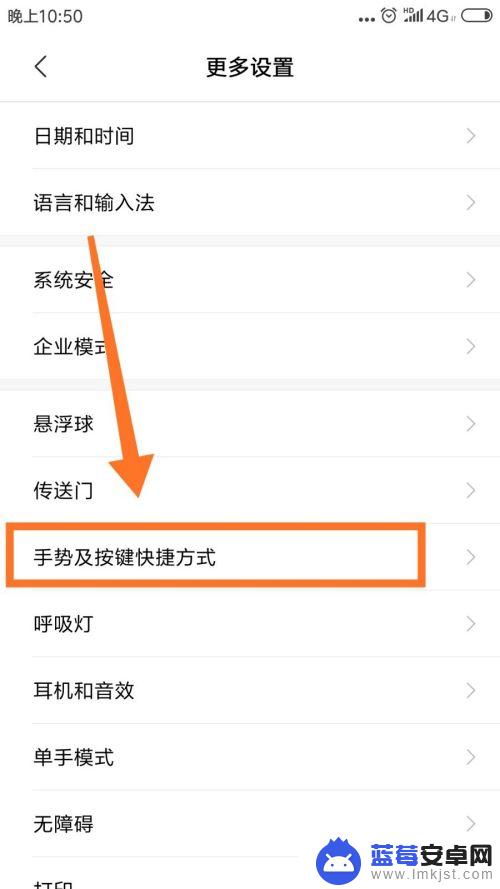
4.在页面中,点击第二栏【截屏】,进入截屏设置页面。
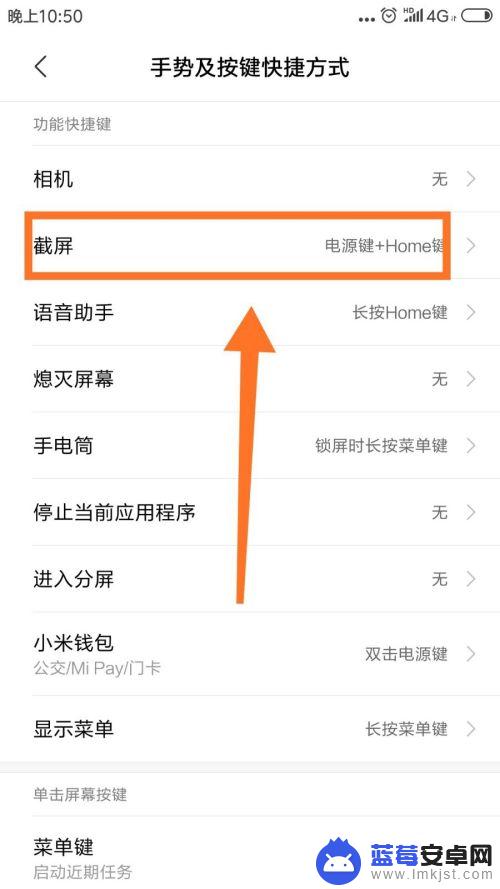
5.在截屏设置页面中,有三个一键截屏。根据个人需求进行选择,点击选择的截屏方式。
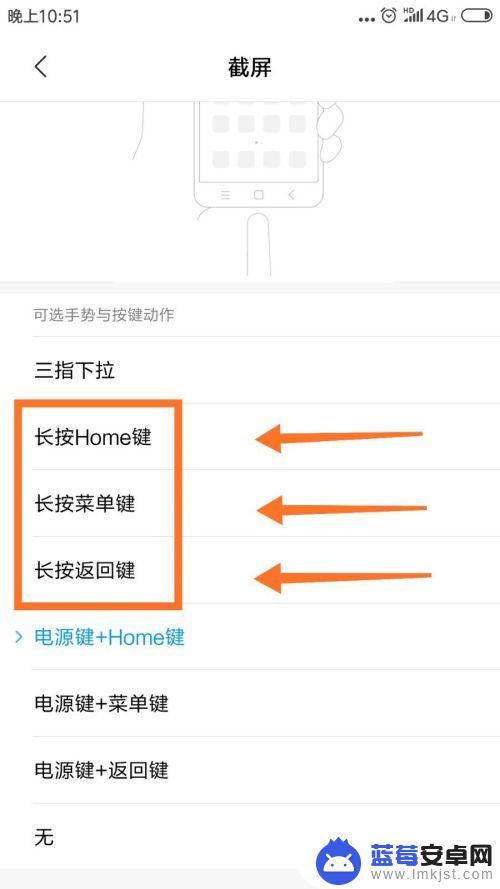
6.点击后,屏幕最底下弹出确定设置页面,点击右下角【替换】。完成一键截屏截图设置。即可。
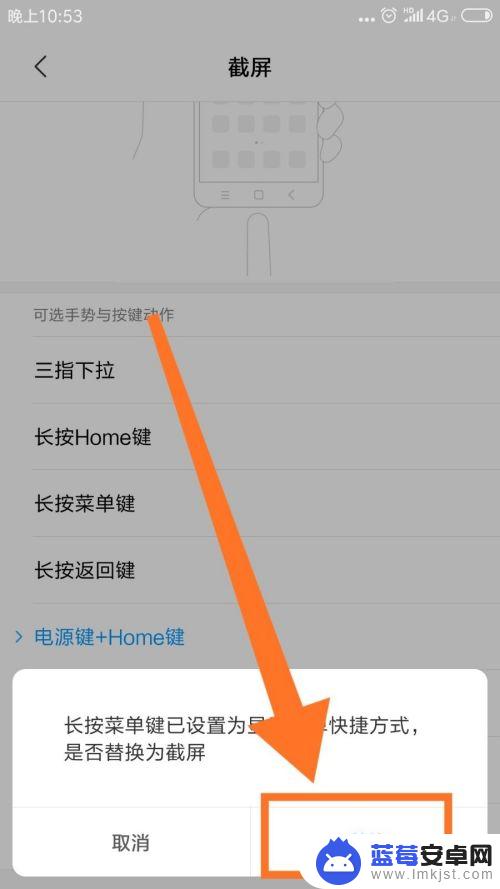
以上就是如何设置手机截屏方式的全部内容,如果有任何不清楚的地方,请参考小编的步骤进行操作,希望对大家有所帮助。












